mac系统怎么访问局域网内的共享文件夹
1、例如点击桌面前往,如下图。
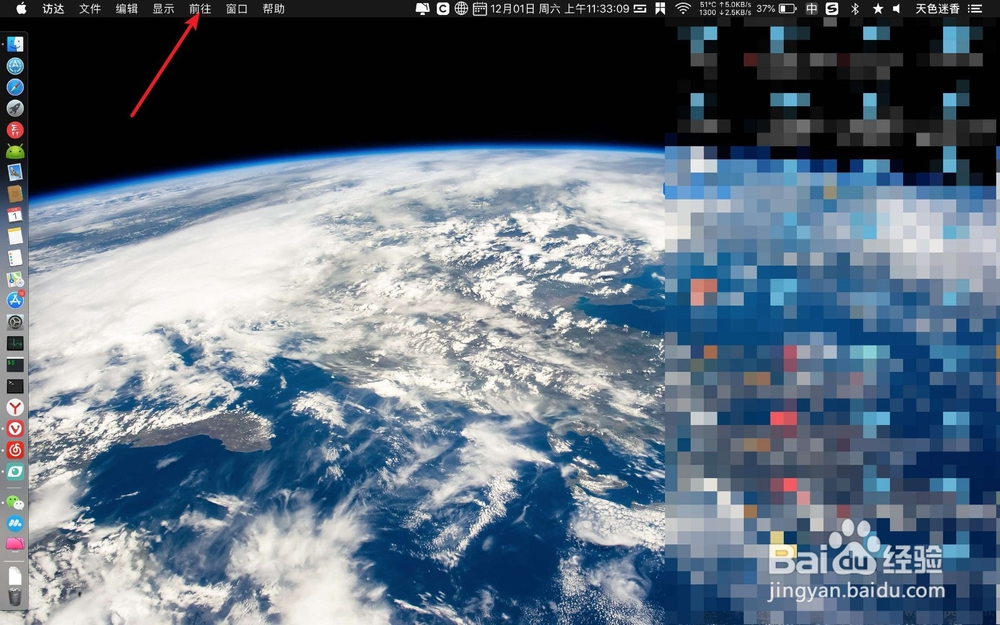
2、点击连接服务器,如下图。
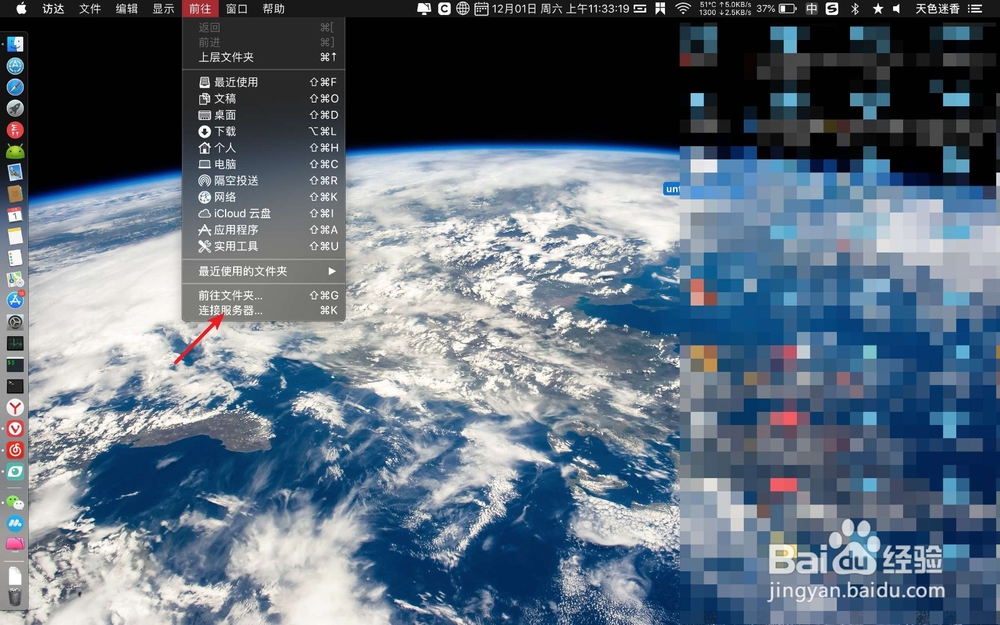
3、输入局域网共享服务ip,如下图。
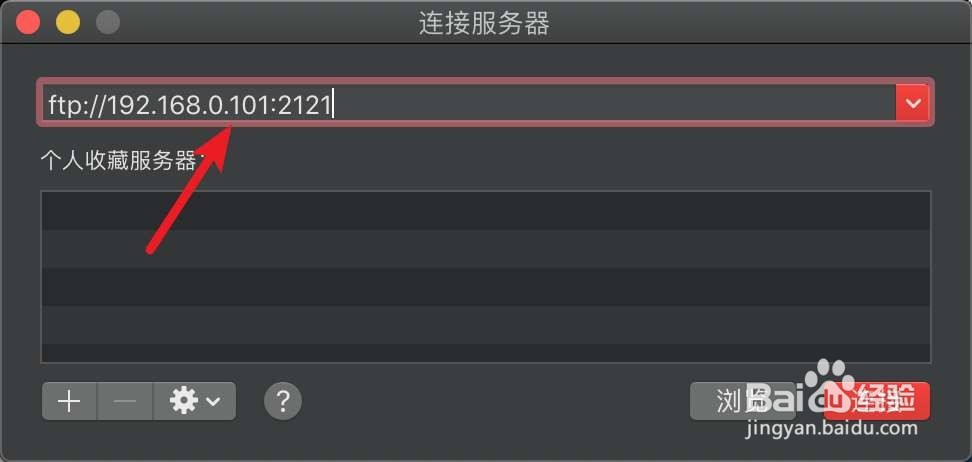
4、点击软件上的连接,如下图。
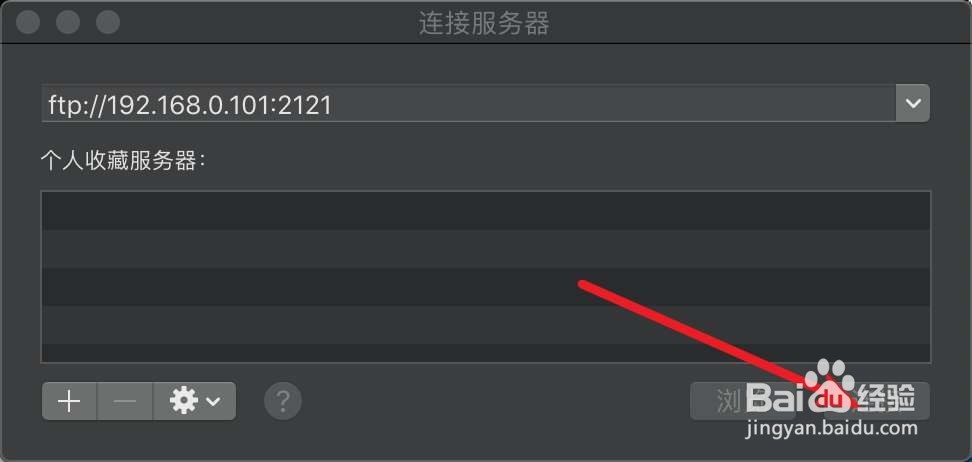
5、输入用户名密码,如下图。
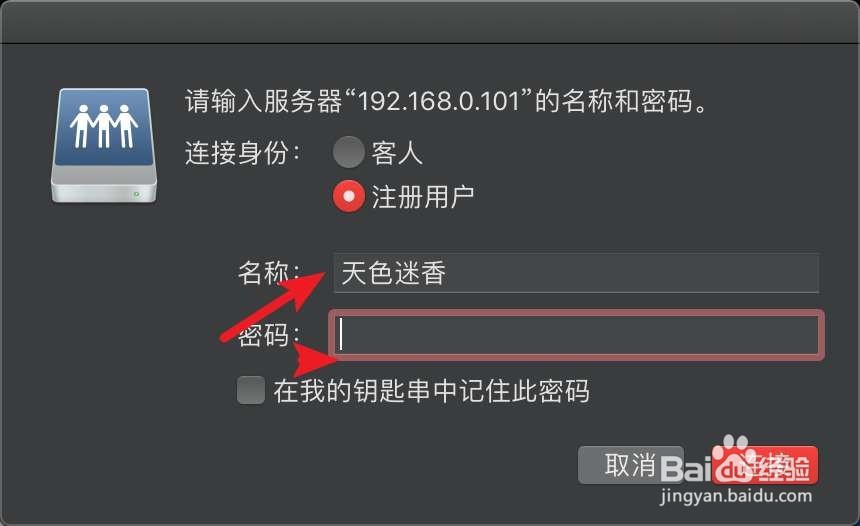
6、然后点击这个连接,如下图。
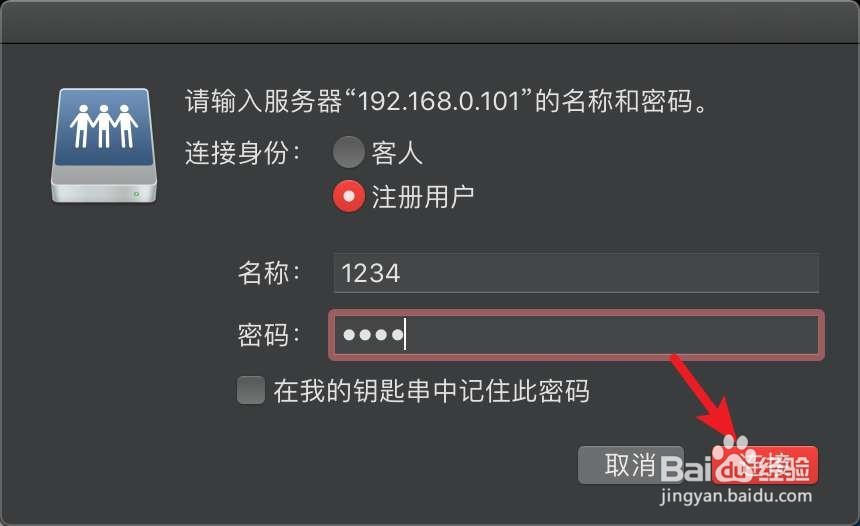
7、此时即可访问局域网内的文件,如下图。
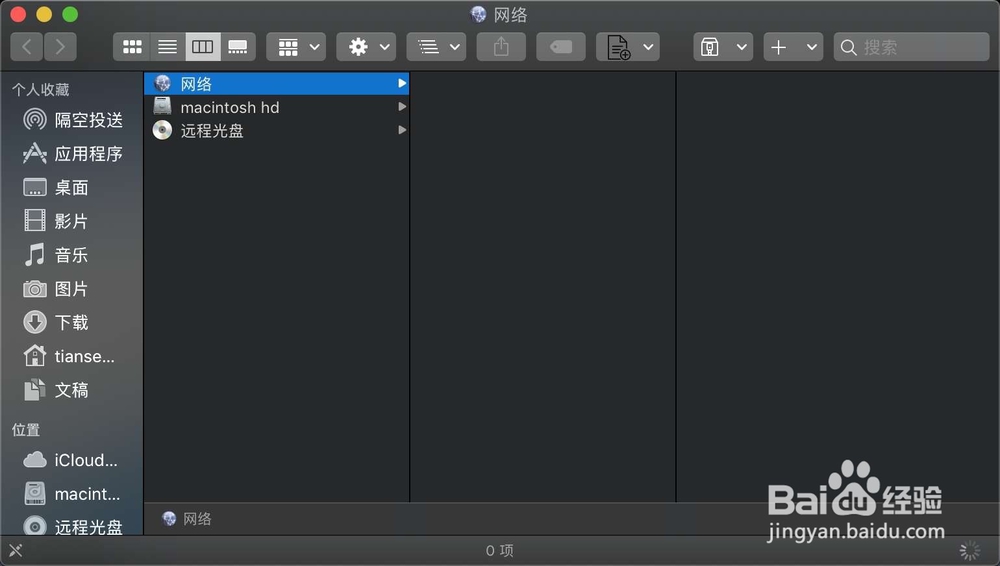
声明:本网站引用、摘录或转载内容仅供网站访问者交流或参考,不代表本站立场,如存在版权或非法内容,请联系站长删除,联系邮箱:site.kefu@qq.com。
阅读量:60
阅读量:78
阅读量:67
阅读量:142
阅读量:104